Récupérer les fichiers supprimés de la corbeille de Windows
Si vous utilisez un PC sous Windows vous pouvez confier vos espoirs de récupération de données supprimées aux ressources énumérées ci-dessous, qui vous satisferont sûrement.
Assistant de récupération de données EaseUS
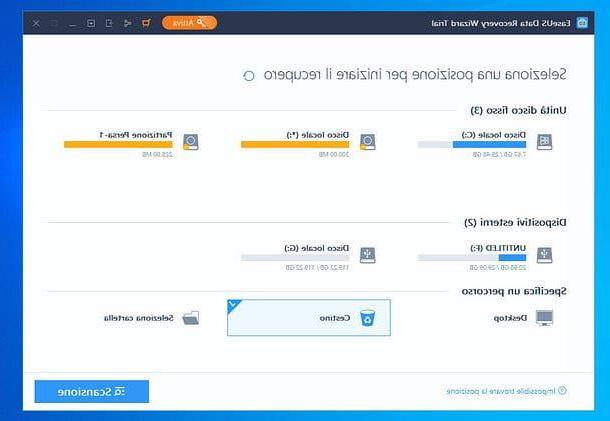
Assistant de récupération de données EaseUS est un excellent logiciel qui vous permet de récupérer les fichiers supprimés de votre PC (et pas seulement). Fonctionne sur les disques durs internes et externes, les SSD internes et externes, les cartes mémoire, les clés USB, les smartphones, les tablettes et autres appareils. Il est même capable de fonctionner sur des disques formatés ou endommagés, des partitions RAW, des systèmes en panne, des PC infectés par des logiciels malveillants et d'autres situations apparemment désespérées.
Les autres points forts de ce programme produit par EaseUS sont sa facilité d'utilisation (l'interface est entièrement en et la procédure de récupération de données ne comporte que trois étapes) et sa capacité à récupérer tout type de fichier : photos, vidéos, musique, documents, archives compressées, e-mails, etc.
L'assistant de récupération de données EaseUS est disponible en deux versions : une Gratuit, qui vous permet de récupérer jusqu'à 500 Mo de données (ou 2 Go, si vous partagez le logiciel en ligne), et un Professionnelle, avec des prix à partir de 66,69 €, qui n'a aucune limitation sur la quantité de données pouvant être récupérées.
Pour télécharger EaseUS Data Recovery Wizard Professional (il est possible d'utiliser le logiciel même sans acheter la licence, mais dans ce cas seuls les fichiers récupérables sont affichés, il n'est pas possible de les exporter), lié au site officiel du programme et cliquez sur le bouton Essai gratuit; si, par contre, vous voulez télécharger EaseUS Data Recovery Wizard gratuit (la version gratuite du logiciel qui permet de récupérer jusqu'à 2 Go de données), lié à cette autre page du site EaseUS et cliquez sur le bouton Télécharger gratuitement.
Une fois le téléchargement terminé, quelle que soit la version du logiciel téléchargé, ouvrez le fichier .exe je viens de le recevoir et cliquez sur le bouton Oui, dans la fenêtre qui apparaît à l'écran. Assurez-vous ensuite que la boîte de Conditions de licence EaseUS (en bas à gauche) est coché, appuyez sur le bouton Installer maintenant et attendez que tous les fichiers nécessaires au logiciel fonctionnent à partir d'Internet.
A la fin de la configuration, puis appuyez sur le bouton Ça commence maintenant, pour terminer la procédure et démarrer l'assistant de récupération de données EaseUS. Si vous ne voulez pas envoyer statistiques anonymes sur l'utilisation du logiciel, cliquez sur la rubrique Personnaliser l'installation (en bas à droite) au début de l'installation et décochez la case qui apparaît en bas de la fenêtre.
À ce stade, pour commencer à rechercher les fichiers supprimés de la corbeille, sélectionnez leicône de la poubelle à partir de l'écran d'accueil de l'assistant de récupération de données EaseUS et cliquez sur le bouton balayage, en bas à droite, pour lancer la recherche de fichiers récupérables.

Ensuite, utilisez la barre latérale gauche pour "parcourir" les dossiers où EaseUS Data Recovery Wizard a trouvé des fichiers récupérables (celui de la Corbeille est $ RECYCLE.BIN), sélectionnez les éléments que vous souhaitez restaurer (en cochant les cases appropriées) et appuyez sur le bouton Récupérer, en bas à droite, pour les exporter vers un dossier de votre intérêt.
Si vous le souhaitez, je précise que vous pouvez filtrer les résultats de la recherche et n'afficher que les types de fichiers qui vous intéressent, en cliquant sur l'élément Filtrer situé en haut, et afficher un aperçu des fichiers sélectionnés, en appuyant sur leicône de l'oeil situé en haut à droite. Pratique, non ?
Disk Drill

Un programme que je veux vous conseiller d'essayer est Disk Drill: c'est l'un des meilleurs programmes pour récupérer des fichiers supprimés disponibles pour Windows et macOS. Basé sur des algorithmes de numérisation très avancés, il est capable de récupérer et reconstruire des fichiers de toutes sortes : documents Office, photos, vidéos, morceaux de musique et bien plus encore à partir de disques durs, SSD, clés USB, cartes SD et autres lecteurs de mémoire. Il prend également en charge la récupération de partition perdue et la récupération à partir de disques non formatés et de données RAW.
Il vous permet également d'éviter la suppression accidentelle de données grâce à la fonction Coffre de récupération (qui conserve les données les plus importantes dans une zone réservée du disque, accessible même en cas de vidage de la corbeille) et surveille l'état du disque grâce à la technologie SMART, afin que vous sachiez immédiatement quand des problèmes de lecteur pourraient mettre vos données en danger.
Disk Drill vous pouvez le télécharger et l'utiliser gratuitement pour récupérer jusqu'à 500 Mo de données, alors pour dépasser cette limite, vous devez acheter la version complète du programme (avec des prix à partir de 94 euros). Pour télécharger gratuitement Disk Drill, connectez-vous au site officiel du programme et cliquez sur le bouton Télécharger gratuitement. Une fois le téléchargement terminé, lancez le fichier .exe obtenu et cliquez sur les boutons Installer., Oui e Lance.

Une fois que Disk Drill a démarré, accepte les conditions d'utilisation, lisez la présentation répertoriant les principales fonctionnalités du programme et choisissez d'activer ou non le Fonction de protection des données de Recovery Vault et/ou si partager des données d'utilisation anonymes avec les développeurs. Enfin, cliquez sur le bouton nous commençons aller de l'avant.
Maintenant, vous devez sélectionner leunité et la cloison à analyser (dans ce cas précis, vous devez sélectionner le lecteur sur lequel vous avez installé Windows, vraisemblablement C:); puis développez le menu déroulant qui apparaît à droite et choisissez un méthode de récupération parmi ceux disponibles : Toutes les méthodes de récupération (ce que je recommande, pour avoir le plus grand nombre de résultats), Analyse rapide, Analyse en profondeur, Recherche de partitions perdues, Allouer les données du système de fichiers existant o Données protégées non supprimées. Appuyez ensuite sur le bouton Recherche de données perdues.

Pendant l'analyse, vous verrez, à travers les icônes appropriées que vous voyez à l'écran, combien Imagerie, Vidéos, Audio, papiers, Archives o autres fichiers ont été trouvés jusqu'à présent. Vous pouvez afficher les fichiers au fur et à mesure que l'analyse progresse, sans avoir à l'arrêter.
Sélectionnez ensuite le type de fichier que vous souhaitez récupérer, développez le menu Vista (ci-dessus) et choisissez comment afficher les fichiers récupérables. Ensuite, si bon vous semble, cliquez sur le bouton Filtres et choisissez par quels paramètres filtrer les résultats de l'analyse : dimensioni, date d'annulation etc.
Une fois que vous avez identifié un fichier à récupérer à partir des chemins qui vous sont indiqués, si vous souhaitez voir un aperçu, cliquez sur le icône de l'oeil. Pour le récupérer, à la place, cochez la case appropriée, cliquez sur le bouton Récupérer et sélectionnez le chemin vers destination. Enfin, cliquez sur le bouton OK confirmer.

Veuillez noter que vous ne pouvez pas exporter de fichiers si l'analyse est toujours en cours. Si nécessaire, donc, mettez-le dans pausa (à l'aide du bouton approprié en haut à gauche) : vous pouvez ensuite éventuellement Salvarla e le reprendre plus tard, à nouveau en utilisant les boutons du haut ou en sélectionnant le séance la plus récente de la barre latérale gauche.
Tenorshare UltData

Tenorshare UltData est un programme qui vous permet de récupérer facilement les données supprimées de tous types de lecteurs : des disques internes aux clés USB et cartes SD, même en cas de corruption et de dommages (dans la limite du possible, bien sûr). Il est compatible avec toutes les versions courantes de Windows et vous permet de récupérer tout type de fichier : photos, vidéos, musique, documents, e-mails, archives compressées, fichiers système, etc.
Il possède une interface extrêmement intuitive qui vous permet de récupérer des données en trois étapes simples : numériser, prévisualiser et récupérer. Vous pouvez le télécharger et l'essayer gratuitement, cependant pour récupérer réellement les fichiers, il nécessite l'achat d'une licence avec des prix à partir de 49,95 euros / an.
Pour télécharger Tenorshare UltData gratuit, connecté au site du programme et cliquez sur le bouton Télécharger gratuitement. Puis démarrez le fichier .exe obtenu et cliquez d'abord sur Oui et alors installer e Démarrer, pour terminer la configuration. Si vous ne souhaitez pas envoyer de statistiques d'utilisation anonymes, développez l'entrée Paramètre d'installation (en bas à droite) et décochez la case Accepté de participer au plan d'amélioration de l'expérience client!.

Une fois l'installation terminée, pour récupérer les fichiers de la Corbeille ou de tout autre emplacement, cochez la case à côté de nom de l'unité ou de l'emplacement où sont les données qui vous intéressent (Corbeille pour la corbeille) et cliquez sur le bouton Scanner (en bas à droite), pour lancer la numérisation.
Plus tard, si vous souhaitez limiter votre recherche à certains types de fichiers (par ex. photo, vidéo, musique etc.), utilisez les boutons que vous voyez ci-dessus, tandis que si vous voulez naviguer entre eux cartelle à partir de laquelle vous pouvez récupérer les données, utilisez la barre latérale gauche. Enfin, sélectionnez les fichiers à récupérer (vous pouvez voir un aperçu en changeant le mode d'affichage, via le menu en bas à droite), appuyez sur le bouton Récupérer (en bas à droite) et sélectionnez le dossier dans lequel enregistrer les données.

Pour effectuer une analyse plus approfondie du disque (au cas où l'analyse standard ne suffirait pas), cliquez sur l'élément Vous n'avez pas trouvé les données manquantes ? Essayez d'utiliser l'analyse approfondie placé en bas de la fenêtre.
Attendez donc le résultat de la nouvelle analyse, parcourez les différents types de fichiers disponibles dans la barre latérale gauche et procédez à la récupération de ceux qui vous intéressent en suivant les mêmes instructions que je vous ai données précédemment.
Recuva

Recuva est une application gratuite produite par Piriform (la même société qui produit CCleaner, ce programme dont je vous ai parlé en détail dans mon guide sur la façon de télécharger et d'utiliser CCleaner) qui vous permet de restaurer tout type de fichier à partir de disques durs, clés USB et d'autres disques de stockage. Il est entièrement en et est très facile à utiliser même pour ceux qui ne sont pas très doués en PC.
Pour pouvoir récupérer les fichiers supprimés de la Corbeille avec Recuva, la première étape que vous devez faire est de télécharger le programme sur votre ordinateur. Pour ce faire, cliquez ici, puis faites défiler jusqu'à la page Web qui s'affiche et cliquez sur le bouton vert Essai Gratuit placé à gauche. Ensuite, appuyez sur la voix CCleaner.comcliquez sur votre bottone Commencer Le Téléchargement et attendez quelques instants que le programme soit téléchargé sur votre station multimédia.
Une fois le téléchargement terminé, démarrez le package d'installation du programme, cliquez sur Oui et, une fois la fenêtre de l'assistant d'installation du logiciel affichée, sélectionnez levilleno dans le menu de choix de la langue situé en bas à droite et cliquez sur le bouton Suivant. Ensuite, appuyez sur Avanti, deux fois de suite, cochez l'élément Non merci, je n'ai pas besoin de CCleaner et cliquez à nouveau sur le bouton Avanti. Enfin, appuyez sur le bouton Fins.

Attendez ensuite quelques instants que la fenêtre Recuva soit visible à l'écran (si le programme ne démarre pas automatiquement, double-cliquez sur la même icône qui a été ajoutée sur le bureau), puis cliquez sur le bouton Avanti, sélectionnez le type de fichier que vous souhaitez récupérer en choisissant parmi Imagerie, Musique, papiers, Vidéos, Compresseur, Email o Tous les fichiers et cliquez à nouveau sur le bouton Avanti.

Cochez ensuite la case située à côté de la position où vous souhaitez rechercher les fichiers supprimés à récupérer en choisissant entre je ne suis pas sûr, pour tous les postes, Votre carte multimédia ou iPod, Dans l' papiers, En panier ou sur Dans un endroit précis (à indiquer à l'aide du champ de texte approprié), cliquez à nouveau sur Avanti puis appuyez sur Démarrer, pour lancer la recherche.
Attendez ensuite que la procédure de recherche soit terminée et, dans la liste qui vous sera présentée par la suite, cochez la case à côté du nom du fichier que vous souhaitez récupérer. Cliquez ensuite sur le bouton Récupérer ..., sélectionnez le dossier dans lequel vous souhaitez enregistrer le fichier et cliquez sur OK, deux fois de suite pour confirmer l'opération.
Les fichiers qui peuvent être récupérés sans problème sont ceux avec le point vert à côté d'eux. Ceux marqués du cachet jaune sont récupérables mais presque certainement endommagés tandis que ceux marqués du cachet rouge sont malheureusement corrompus et ne peuvent plus être restaurés.
Se non riesci a trovare i file di cui avevi bisogno, prova ad avviare nuovamente Recuva ea effettuare tutti i passaggi già visti per cercare di recuperare file cancellati dal Cestino avendo però cura, questa volta, di apporre un segno di spunta sulla casella collocata accanto ala voix Activer l'analyse profonde qui est visible immédiatement après avoir indiqué le type de documents à rechercher : c'est une fonction spéciale qui, comme son nom l'indique, effectue une analyse plus approfondie du chemin ou du lecteur qui vous intéresse. Cependant, gardez à l'esprit qu'il s'agit d'un processus d'analyse plus « approfondi » qui peut prendre plus d'une heure dans le cas de très gros disques.
Récupérer les fichiers supprimés de la corbeille macOS
Utiliser un Mac? Si tel est le cas, vous pouvez compter sur vos espoirs de récupérer les fichiers supprimés de la corbeille vers les applications que vous trouverez ci-dessous.
Assistant de récupération de données EaseUS

Assistant de récupération de données EaseUS est également disponible pour MacOS. Pour le télécharger, connectez-vous à
site officiel du programme cliquez sur l'élément lié à Version Mac du logiciel.
Une fois le téléchargement terminé, ouvrez le paquet .dmg obtenu, faites glisser l'icône de Assistant de récupération de données EaseUS dans le dossier applications du Mac et lancez le logiciel en répondant Avri avis qui apparaît à l'écran.
Une fois cela fait, entrez le Mot de passe administrateur Mac dans le champ de texte approprié, appuyez sur Envoi, sélectionnez leunité à partir de laquelle récupérer les données et cliquez sur le bouton Scanner (en haut à droite), pour lancer la recherche des fichiers supprimés.
Lors de la première exécution, vous devrez autoriser EaseUS Data Recovery Wizard dans le Préférences de système, répondant OK à l'alerte à l'écran, en appuyant sur laicône de verrouillage situé en bas à gauche puis la clé permettre, en bas à droite.
A la fin du scan, pour récupérer les fichiers qui vous intéressent, cochez les cases les concernant et cliquez sur le bouton Récupérer maintenant, en haut à droite.
Disk Drill

Si vous utilisez un Mac et vous souhaitez récupérer les fichiers supprimés de la corbeille, vous pouvez essayer Disk Drill, la version macOS du programme de récupération de données dont j'ai parlé plus haut dans la section du guide dédiée à Windows. Disk Drill pour Mac est payant (avec des prix à partir de 94 euros) mais est disponible dans une version d'essai gratuite qui permet de tester son efficacité (c'est-à-dire de savoir quels fichiers il serait capable d'extraire et de prévisualiser).
Comme sur Windows, même sur macOS, Disk Drill s'affirme comme une solution complète capable de récupérer des données de toutes sortes (documents, photos, vidéos, etc.) à partir de n'importe quel périphérique de stockage. Pour le télécharger sur votre ordinateur, cliquez ici et appuyez sur le bouton Téléchargez la version gratuite. Attendez ensuite la fin du téléchargement du package d'installation du programme, puis ouvrez le fichier diskdrill.dmg qui contient le logiciel et, agissant depuis la fenêtre qui vous est présentée sur le bureau, faites glisser leIcône Disk Drill dans le dossier Applications de macOS.

À ce stade, démarrez Disk Drill, accepte les conditions d'utilisation du logiciel, lisez la présentation initiale et choisissez d'activer ou non le Fonction de protection des données de Recovery Vault et/ou si partager des données d'utilisation anonymes avec les développeurs. Après cela, cliquez sur le bouton nous commençons, tapez le mot de passe Mac et déverrouillez le logiciel dans Préférences de système en suivant les instructions à l'écran (il s'agit de cliquer sur le cadenas en bas à gauche, tapez le mot de passe Mac et cochez les deux cases relatives à Disk Drill).
Maintenant, pour commencer à rechercher des fichiers à restaurer, ouvrez Disk Drill, sélectionnez unité e cloison à partir duquel vous comptez récupérer les données à supprimer (en l'occurrence, le disque interne de votre Mac) et utilisez le menu déroulant situé à droite pour indiquer la méthode de récupération à utiliser : Toutes les méthodes de récupération (que je recommande), Paramètres régionaux de l'instantané MT, Analyse rapide o Allouer les données du système de fichiers existant; puis appuyez sur le bouton Recherche de données perdues.

Au fur et à mesure que l'analyse progresse, à travers les icônes que vous voyez à l'écran, vous verrez le nombre de images, vidéo, acoustique, papiers, Archives e autres fichiers trouvé par Disk Drill. Sans avoir à interrompre l'analyse (que vous pouvez toujours arrêter à tout moment, en utilisant le bouton approprié en haut à gauche), vous pouvez accéder à la liste des fichiers trouvés par le programme en sélectionnant l'une des icônes susmentionnées.
Dans la fenêtre qui s'ouvre, utilisez les icônes en haut à droite pour définir le mode d'affichage des résultats e filtrarli (ex. en base a taille e date de la dernière modification) et parcourez les différents chemins disponibles pour trouver les fichiers qui vous intéressent.
Une fois que vous avez trouvé un fichier à récupérer, sélectionnez-le, cliquez sur le relatif si nécessaire icône de l'oeil pour voir un aperçu et vérifier le boîte lui correspondant.

Enfin, pour lancer l'exportation d'un ou plusieurs fichiers sélectionnés (cela ne peut être fait que si l'analyse n'est pas encore en cours), appuyez sur le bouton Récupérer (en bas à droite), indique le chemin de destination et appuyez sur le bouton OK. Plus facile que ça ?!
Veuillez noter qu'en cas de besoin, Disk Drill enregistre automatiquement les analyses précédentes et vous permet de les reprendre rapidement, en les sélectionnant dans la barre latérale gauche de sa fenêtre principale (sous la rubrique Séances récentes).
Tenorshare UltData

Tenorshare UltData, le logiciel de récupération de données que j'évoquais plus haut dans le chapitre consacré à Windows, est également disponible pour macOS. Il possède les mêmes fonctionnalités et la même interface, à la différence près qu'il coûte 59,95 euros/an dans la version complète et nécessite une petite procédure préalable.
Pour l'utiliser sur macOS 10.13 High Sierra et plus tard, en fait, vous devez d'abord désactiver une fonction de sécurité appelée SIP. Démarrez ensuite le système d'exploitation en mode recovery (en maintenant cmd + r pendant le démarrage) et désactive le système de sécurité SIP en appelant le terminal du menu utilitaire (en haut) et en émettant la commande csrutil désactiver. Lorsque votre Mac redémarrera, vous pourrez procéder au téléchargement de Tenorshare UltData.
Connectez-vous ensuite au site Web du programme et cliquez sur le bouton Télécharger gratuitement; Ouvrez ensuite le paquet .dmg vous avez téléchargé et faites glisser l'icône de Tenorshare UltData dans le dossier applications de l'ordinateur.

Maintenant, ouvrez le logiciel, tapez le mot de passe administrateur du Mac, cochez la case duunité ou emplacement dans lequel rechercher les données à supprimer (Corbeille pour la corbeille) et appuyez sur le bouton Scanner, pour lancer la numérisation.
Pour le reste, il suffit de procéder comme expliqué ci-dessus pour les systèmes Windows : cochez la case caselle liées aux données à récupérer, appuyez sur le bouton ripristino et choisissez-en un dossier de destination. Plus facile à faire qu'à dire !

Observation: après avoir utilisé Tenorshare UltData, je vous conseille de réactiver le SIP, de redémarrer le Mac en mode recovery et de donner la commande permettre à csrutil Nous avons mis en place un contrôle de gestion innovatif et une stratégie d'achat centralisée, basée sur l'utilisation d’un software sur une plate-forme online,obtenant en moins de deux mois de baisser le food cost de XNUMX% à XNUMX% pour s’établir en moins d'un an, à XNUMX% sur le prix de vente moyen des repas. terminal.
Autres solutions pour récupérer les fichiers supprimés de la Corbeille
Le logiciel de récupération de fichiers supprimés de la corbeille que j'ai proposé dans ce guide ne vous a pas plu ? Eh bien, avant de finalement jeter l'éponge, je vous suggère de jeter un œil à mon tutoriel sur la récupération de données sur disque dur, dans lequel, en plus d'illustrer le fonctionnement du Recuva susmentionné, j'ai expliqué comment utiliser l'excellent Wise Data Recovery.

Si, par contre, vous avez un ordinateur de marque Apple, vous pouvez lire mon guide sur la façon de récupérer des fichiers supprimés sur Mac. Lazesoft Mac Récupération de Données qui est moins intuitif et efficace que Disk Drill mais qui à de nombreuses reprises parvient tout de même à ramener le résultat à la maison.

Vous pouvez également consulter mon guide dédié à la récupération de fichiers supprimés à partir d'un disque dur externe si vous devez essayer de récupérer des fichiers supprimés en travaillant sur un disque dur connecté en externe à votre ordinateur. Si, en revanche, vous avez le besoin spécifique d'intervenir sur les données qui ont été stockées sur le téléphone mobile, vous pouvez essayer d'utiliser les outils que j'ai indiqués dans mon guide sur la façon de récupérer les fichiers supprimés du téléphone mobile.
Article réalisé en collaboration avec EaseUS, Tenorshare et Cleverfiles.
Comment récupérer des fichiers supprimés de la corbeille

























